
如果你常常讓 MacBook 插著電一直持續充電的話,可能會讓電池使用壽命受到影響,使電池老化更快;這時我們可以使用 MacBook 充電量限制軟體來限制 Mac 充電量,減少 Mac 電池循環次數。
AlDente 是一款可以讓我們限制 MacBook 充電量的應用程式,用戶們可自訂 MacBook 充電百分比,例如充到 70%、充到 80% 就停止充電。
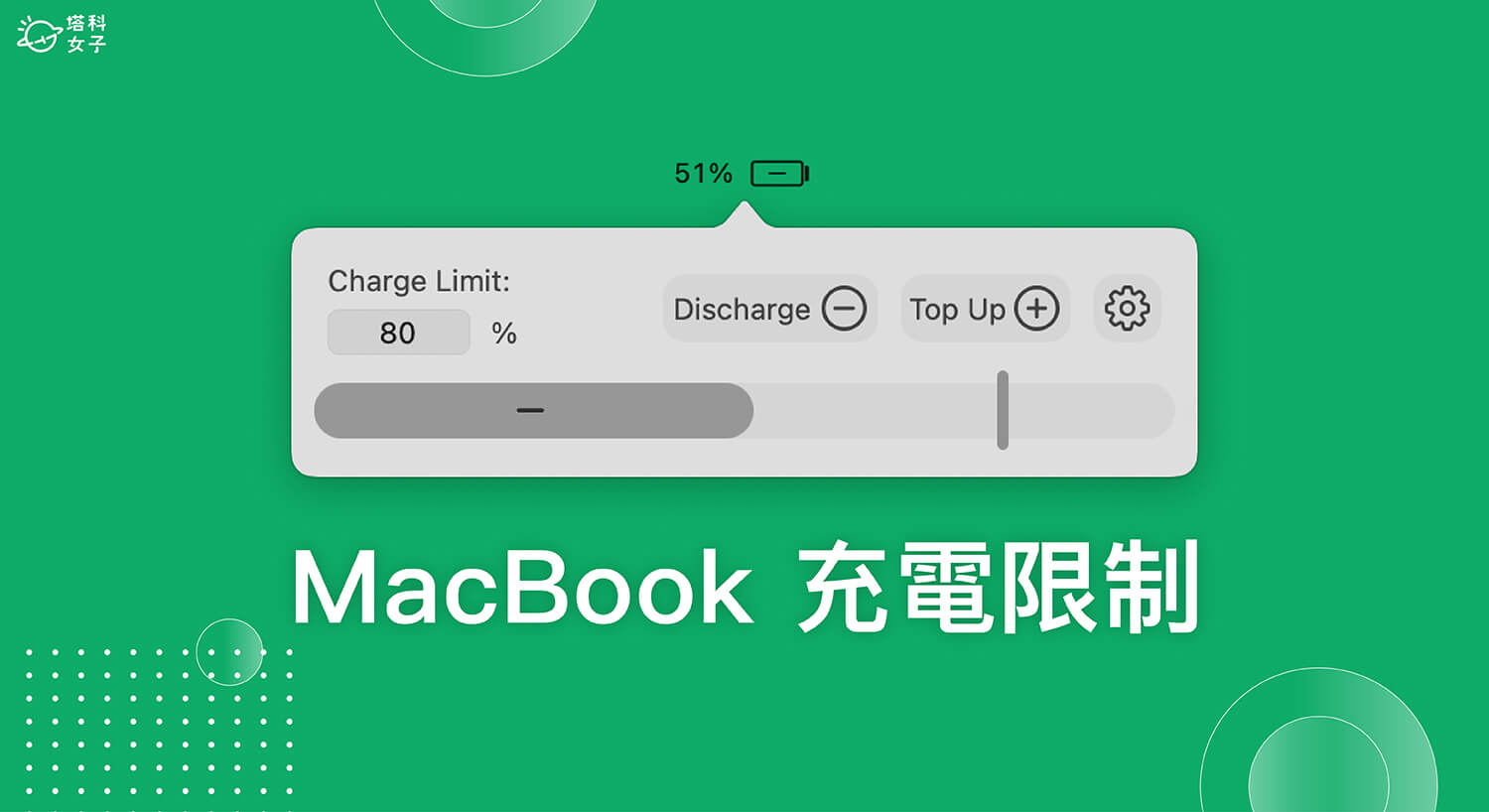
MacBook 充電限制在多少百分比比較好?
根據外媒建議,因為 MacBook 鋰電池的特性,我們應該避免讓它充電超過 80% 或放電到低於 20%,如果你因為方便而習慣一直讓 MacBook 插著電,那最好將充電上限設定在 65% 到 80% 之間。
雖然 macOS 的「電池」功能有內建「最佳化電池充電」,但它會學習我們的充電模式,所以並不會每次都在 80% 時停止充電,像我自己有開這功能,但很少會暫緩充電到 80% 以上。
如何使用 AlDente 設定 MacBook 充電量限制?
Aldente 可以讓我們自訂 MacBook 充電量限制,假設我將充電限制在 80%,那當我的 MacBook 充到 80% 後,它就會停止充電,若此時我一樣持續插著電,那 MacBook 的電力來源就會透過電源轉接器供電,而不再為電池充電。
接下來詳細為大家介紹如何使用 AlDente 來設定 MacBook 充電量限制:
- 前往 AlDente 官網(https://apphousekitchen.com/),點選 Download Free。
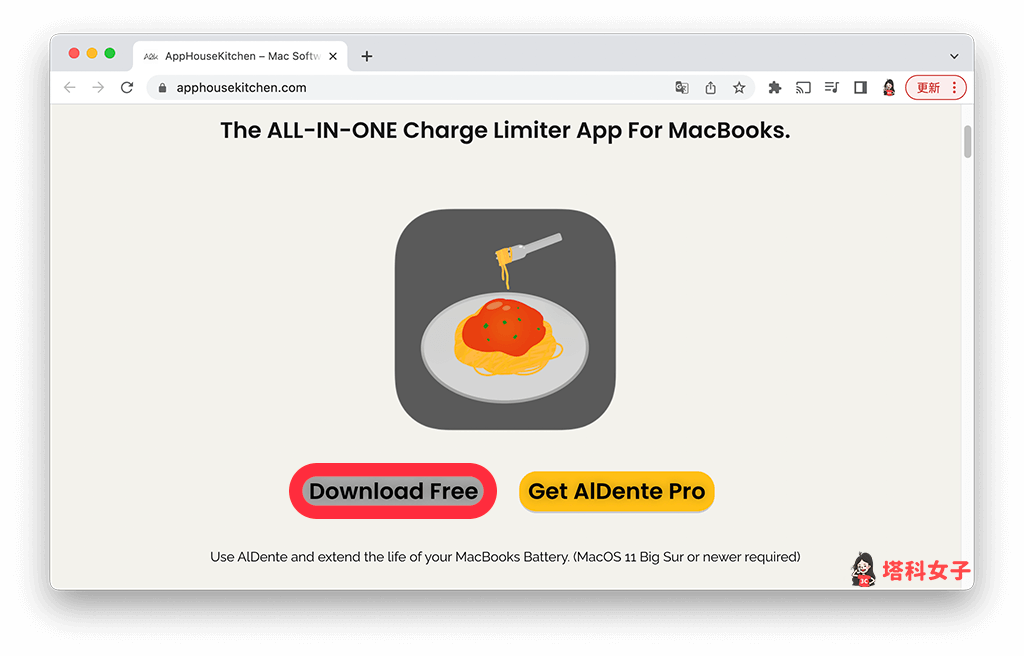
- 再次點選 Download Free,我們使用免費版就可以為 MacBook 設定充電限制。

- 下載好 AlDente 後,跟安裝其他應用程式一樣進行安裝,將 App 圖示拖曳到右邊資料夾裡,然後依照指示完成設定。
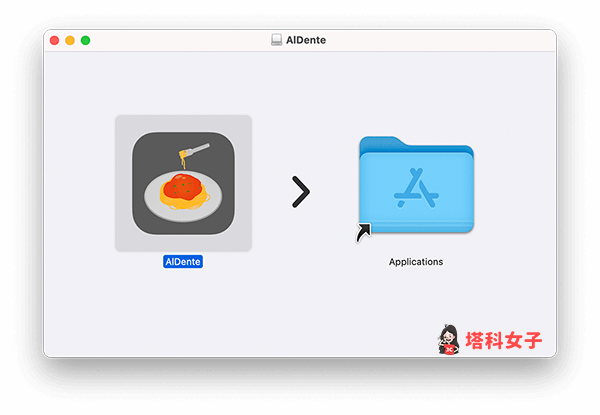
- 如果你之前有開啟 Mac 內建的「最佳化電池充電」的話,我們要將它關閉,請開啟「系統偏好設定」>「電池」,然後關閉「最佳化電池充電」功能。
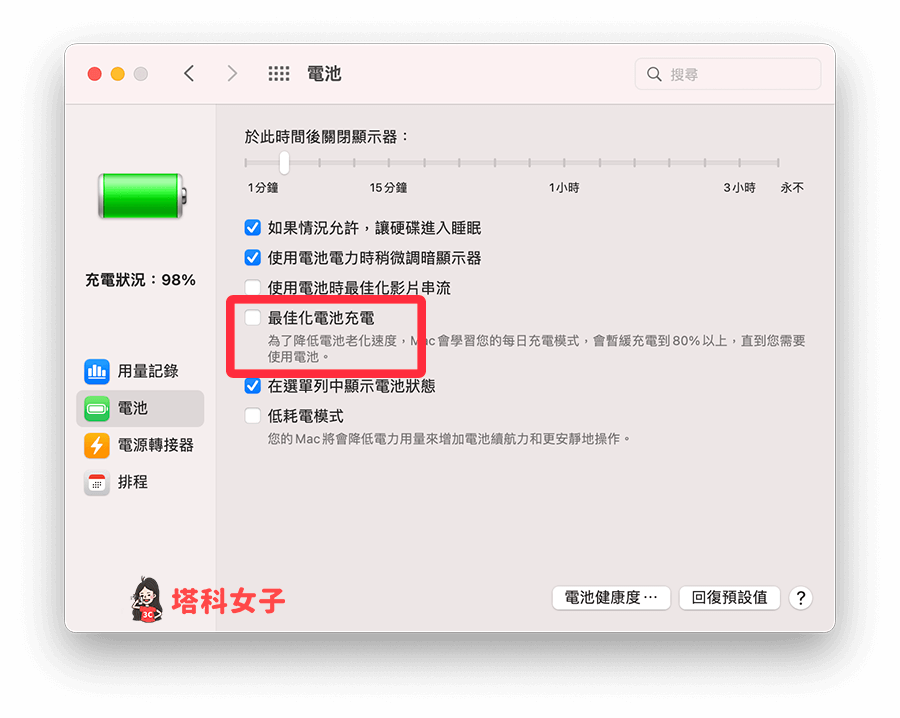
- 現在請開啟 AlDente 這款 Mac 充電量限制軟體,點選 Mac 頂端選單列上的 AlDente 圖示,然後設定你想要的充電限制百分比。
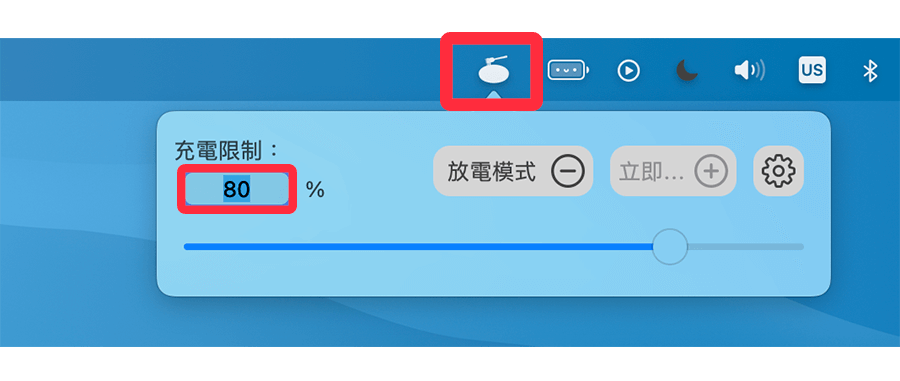
- 一旦 MacBook 充電到你設定的百分比後,它就會停止充電,並使用電源轉接器來供電,可延緩 MacBook 電池老化速度,減少充電循環次數以延長電池使用壽命。
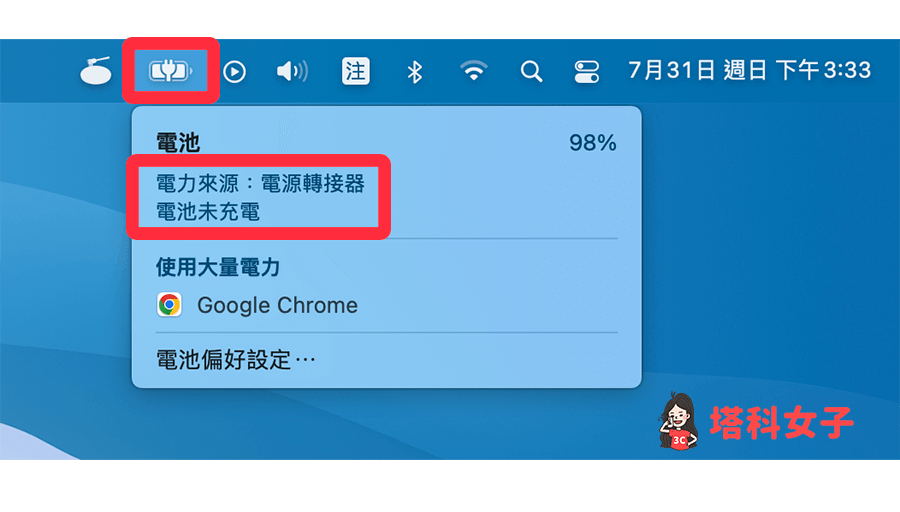
- 當然,如果你某天需要攜帶筆電外出而想將 MacBook 充電到 100%,那我們只要結束 AlDente 應用程式,它就可以恢復充電到 100% 了。
AlDente Pro 進階功能
AlDente 免費版就支援設定 Mac 充電限制功能,而在 AlDente 設定裡,還有提供更多進階功能,像是:MacBook 進入睡眠模式時停止充電、充電未達到最大限制時防止系統進入睡眠、過熱保護等,這些都是需要付費解鎖 AlDente Pro 才能用。
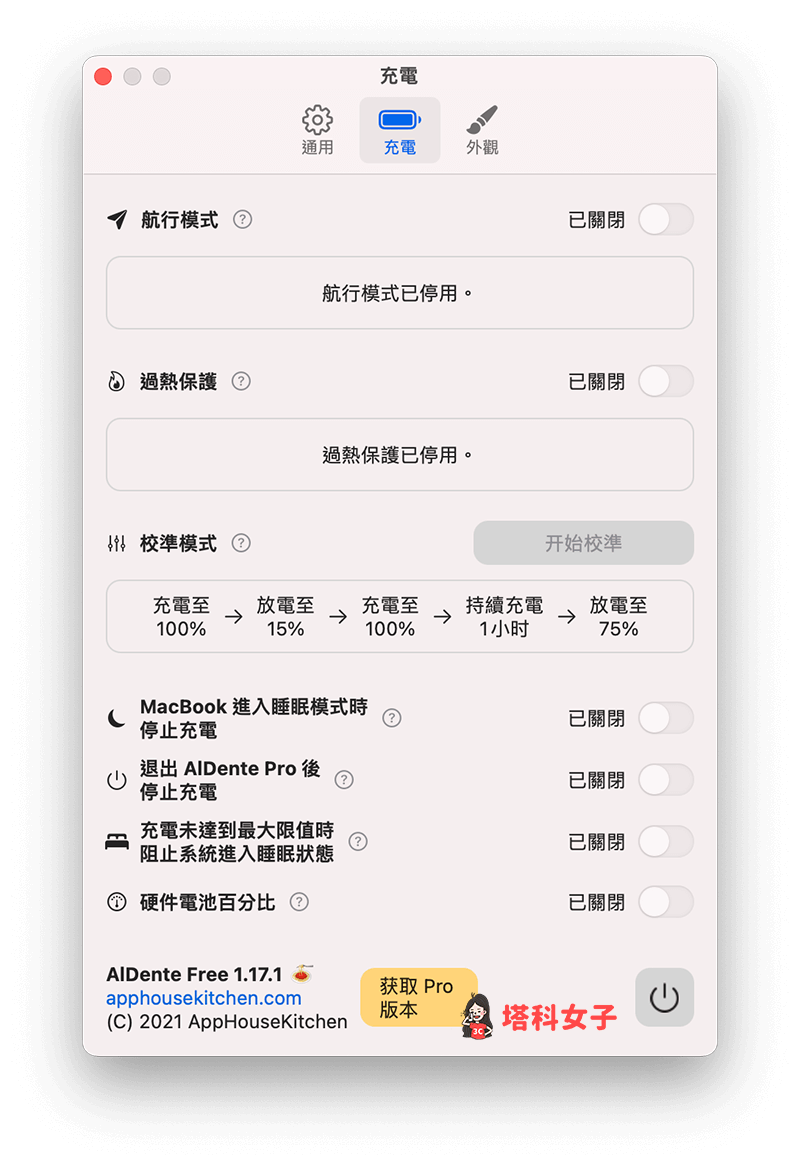
總結
如果你平常習慣一直為 MacBook 插著電,那建議你使用 AlDente 這款 Mac 充電限制應用程式,將充電上限設在 80%,避免 MacBook 電池壽命受影響,也能減少充電循環次數。
